Word2016怎么制作建议栏?
Word2016怎么制作建议栏?像制作一个建议栏的反馈图标,该怎么办呢?下面我们就来看看使用word2016制作建议栏的详细教程,需要的朋友可以参考下
Word2016中,可以利用制表位、Tab键和Enter键来回切换,快速完成建议栏的编辑制作。一起来了解下吧!
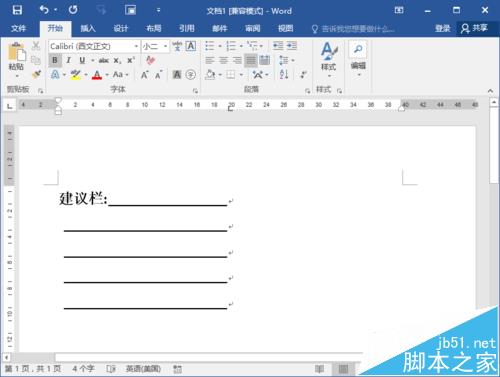
1、鼠标左键双击计算机桌面Word2013程序图标,将其打开运行。在打开的Word2013程序窗口,点击"空白文档"选项,新建一个空白Word文档。如图所示;
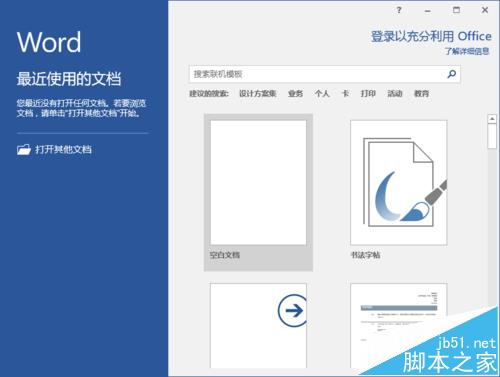
2、在新建的空白Word文档编辑窗口,输入"建议栏"三个文字内容。如图所示;
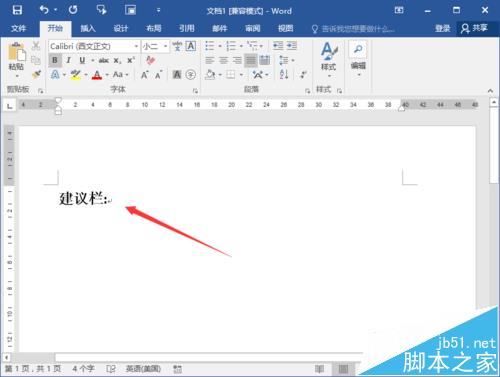
3、建议栏文字内容输入好以后,然后鼠标左键双击上方的标尺文字,图中红色方框位置。如图所示;
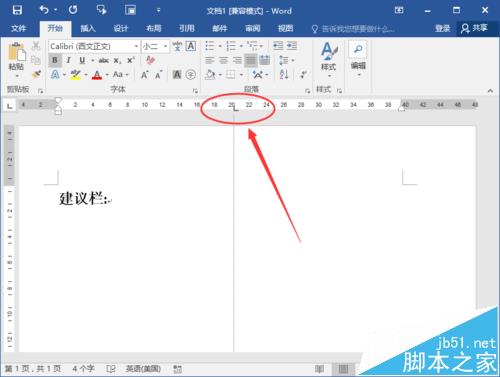
4、双击标尺位置后,这个时候会弹出"制表位"对话框。如图所示;
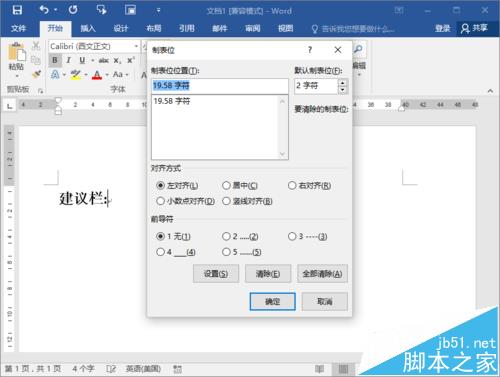
5、在弹出的制表位对话框中,选择制表位的位置,对齐方式选择"左对齐"、前导符选择为"4"样式,然后再点击"确定"按钮。如图所示;
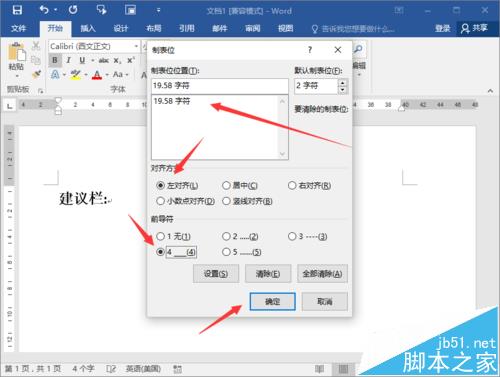
6、回到Word文档编辑窗口,按下键盘的Tab键,即可会出一条直线,按下Enter键可进行换行。这样就完成了建议栏的制作。如图所示;
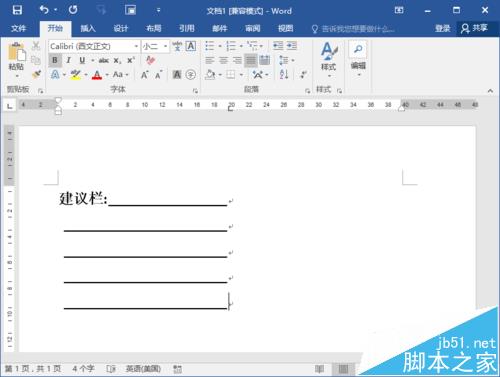
相关推荐:
Word2016怎么将文件转换成PDF文件?
Word2016文档中的页眉页脚怎么显示时间?
Word2016中怎么输入实心和空心的五角星图形?
您可能感兴趣的文章
- 06-25office2021永久免费激活方法
- 06-25office专业增强版2021激活密钥2023密钥永久激活 万能office2021密钥25位
- 06-25office2021年最新永久有效正版激活密钥免费分享
- 06-25最新office2021/2020激活密钥怎么获取 office激活码分享 附激活工具
- 06-25office激活密钥2021家庭版
- 06-25Office2021激活密钥永久最新分享
- 06-24Word中进行分栏文档设置的操作方法
- 06-24Word中进行文档设置图片形状格式的操作方法
- 06-24Word中2010版进行生成目录的操作方法
- 06-24word2007中设置各个页面页眉为不同样式的操作方法


阅读排行
推荐教程
- 11-30正版office2021永久激活密钥
- 11-25怎么激活office2019最新版?office 2019激活秘钥+激活工具推荐
- 11-22office怎么免费永久激活 office产品密钥永久激活码
- 11-25office2010 产品密钥 永久密钥最新分享
- 11-22Office2016激活密钥专业增强版(神Key)Office2016永久激活密钥[202
- 11-30全新 Office 2013 激活密钥 Office 2013 激活工具推荐
- 11-25正版 office 产品密钥 office 密钥 office2019 永久激活
- 11-22office2020破解版(附永久密钥) 免费完整版
- 11-302023 全新 office 2010 标准版/专业版密钥
- 03-262024最新最新office365激活密钥激活码永久有效






